ホームページ >ソフトウェアチュートリアル >オフィスソフトウェア >Wordの編集制限を解除する方法_Wordが編集できない時の保護を解除する方法
Wordの編集制限を解除する方法_Wordが編集できない時の保護を解除する方法
- 王林転載
- 2024-04-24 12:16:25786ブラウズ
Microsoft Word 文書を編集するとき、編集制限に遭遇するのは非常に迷惑です。 PHP エディターの Youzi は、この問題を解決するための詳細なガイドを提供します。この記事では、この制限が発生する理由と、2 つの簡単な方法を使用して保護を解除し、ドキュメントに対する完全な編集権限を取り戻す方法について説明します。 Word が編集できない問題を簡単に解決する方法については、この記事を読んでください。
1. まず、制限された Word 文書を開きます。

2. 次に、ツールバーでレビュー機能を見つけ、クリックして入力します。
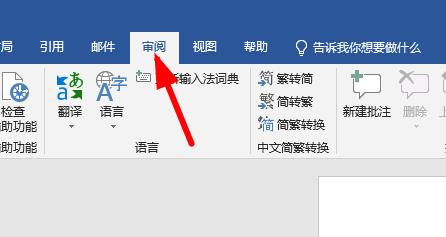
3. 次に、保護ページで制限付き編集機能を見つけ、クリックして入力します。
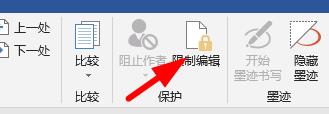
4. 最後に、ボックス領域のすべてのチェックボックスをオフにします。
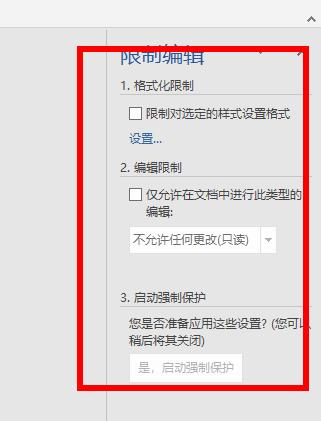
以上がWordの編集制限を解除する方法_Wordが編集できない時の保護を解除する方法の詳細内容です。詳細については、PHP 中国語 Web サイトの他の関連記事を参照してください。
声明:
この記事はzol.com.cnで複製されています。侵害がある場合は、admin@php.cn までご連絡ください。

